Как сделать тихий будильник на iPhone: настройка и установка громкости?


Многие уже давно отказались от обычных часов-будильников и используют iPhone для этих целей. Причины ясны: на нем возможна установка таймера на разное время в разные дни недели. Кроме того, Айфон всегда с вами, поэтому в течение дня звонок будильника не даст опоздать на важную деловую встречу или вечеринку.
Настраиваем будильник


Последовательность действий:
- На главном экране заходите в приложение «Часы», выбирайте подраздел «Будильник».
- Жмите на плюсик в правом верхнем углу.
- В окне прокрутки установите время срабатывания таймера.
- При необходимости задайте дополнительные параметры:
- «повтор» удобен для регулярных действий: утреннее пробуждение, тренировки, занятия с репетитором;
- если устанавливаете несколько таймеров, дайте каждому «Название», чтобы потом было проще ориентироваться в их списке;
- в подразделе «Мелодия» задаем тип сигнала или любимую мелодию;
- чтобы не пропустить первый сигнал, включите «Повторение сигнала».
- Не забываем нажать «Сохранить».
- Чтобы удалить будильник, в списке установленных таймеров смахните влево. Появится красная кнопка «Удалить».
Устанавливаем громкость
Звук будильника не должен вас раздражать, но должен быть достаточно громким, чтобы его было слышно:
- Заходим в «Настройки» > подраздел «Звуки, тактильные сигналы».
- В разделе «Звонок и предупреждения» устанавливаем комфортный уровень громкости. Вместо «ползунка» можно сделать регулировку кнопками громкости, расположенными на корпусе Айфона. Для этого включаем функцию «Изменение кнопками».

 Фото: Настройка громкости будильника на iPhone с помощью кнопок
Фото: Настройка громкости будильника на iPhone с помощью кнопокНастройка с помощью Siri
Голосовой помощник Siri всегда готов прийти на помощь. Его можно попросить:
- разбудить вас в определенное время;
- показать настроенные будильники;
- настроить таймер и т. д.
Как изменить или настроить звук будильника на iPhone 6 / 6S / 7 / X / XS / XR
В настоящее время все больше и больше людей полагаются на приложение будильника в мобильных телефонах, а не на реальные физические часы, потому что удобнее устанавливать и менять будильник на мобильном телефоне, а функция будильника может предоставлять нам различные варианты мелодий будильника. Apple предустановила iPhone и iPad с десятками звуков будильника для своих пользователей на выбор, поэтому, если вы устали от звука будильника и хотите сменить его, вы находитесь в нужном месте.
 Изменить звук будильника на iPhone
Изменить звук будильника на iPhoneЧасть 1, Как изменить звук будильника на iPhone
Apple встроила в ваш iPhone множество звуков будильника с различными стилями на выбор. Чтобы изменить звук будильника, вы можете легко сделать это с помощью руководства ниже:
Шаг 1 Запустите приложение «Часы» и нажмите «Будильник».Шаг 2 Нажмите «Изменить» и выберите точный будильник, для которого вы хотите изменить звуковой сигнал.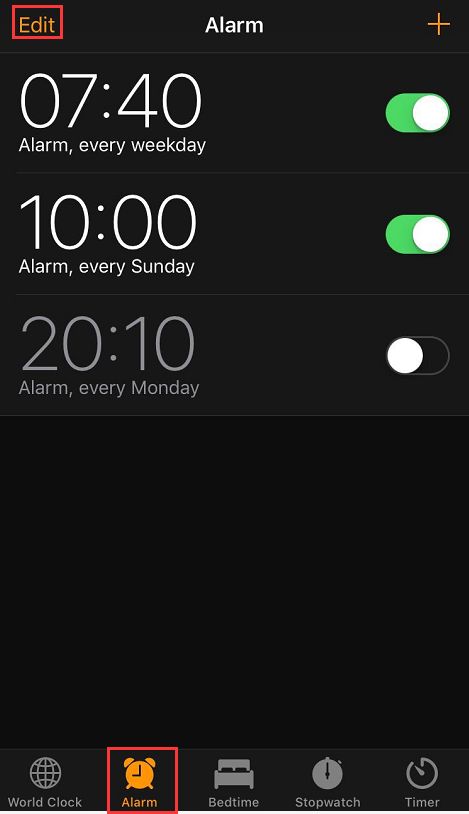 Шаг 3 Вы найдете опции «Повторить», «Метка», «Звук» и «Отложить» под выбранным будильником. Выберите опцию «Звук», чтобы выбрать нужный звук. Вы можете прослушивать каждый звук, нажимая их один за другим, и решить, какой из них вы хотите установить в качестве новой мелодии будильника. После выбора нужного звука нажмите «Назад» на последний экран и нажмите «Сохранить», чтобы в качестве нового звука будильника был выбран предпочитаемый вами сигнал будильника.
Шаг 3 Вы найдете опции «Повторить», «Метка», «Звук» и «Отложить» под выбранным будильником. Выберите опцию «Звук», чтобы выбрать нужный звук. Вы можете прослушивать каждый звук, нажимая их один за другим, и решить, какой из них вы хотите установить в качестве новой мелодии будильника. После выбора нужного звука нажмите «Назад» на последний экран и нажмите «Сохранить», чтобы в качестве нового звука будильника был выбран предпочитаемый вами сигнал будильника.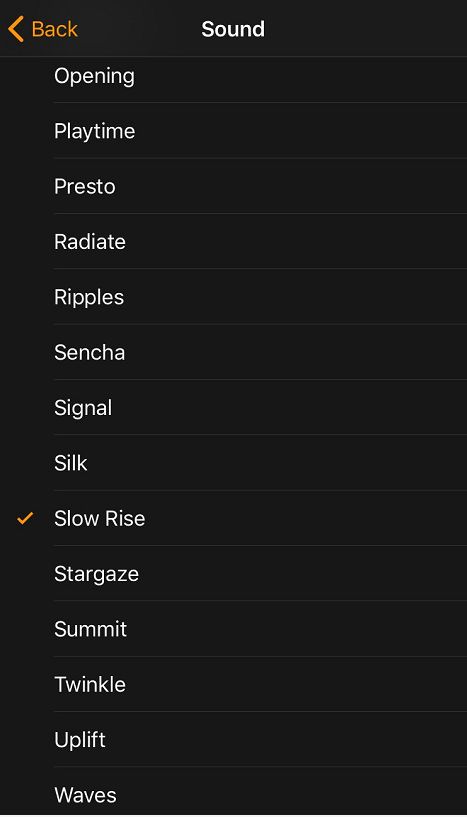
Часть 2, Как настроить мелодию будильника для iPhone
Вам также разрешено менять звук будильника на песни, которые вы купили в магазине iTunes или в вашей медиатеке iTunes.
Шаг 1 Перейдите в приложение «Часы»> «Будильник»> «Изменить», выберите будильник и перейдите в меню «Звук».Шаг 2 Прокрутите вверх до верхней части списка, нажмите «», и вы будете перенаправлены в магазин iTunes, где вы сможете купить рингтоны из широкого спектра вариантов. Или, если вы приобрели музыку раньше, но она не загружена на ваш текущий iPhone, нажмите «Загрузить все приобретенные мелодии», Apple проверит вашу учетную запись iTunes и загрузит купленные мелодии для вас.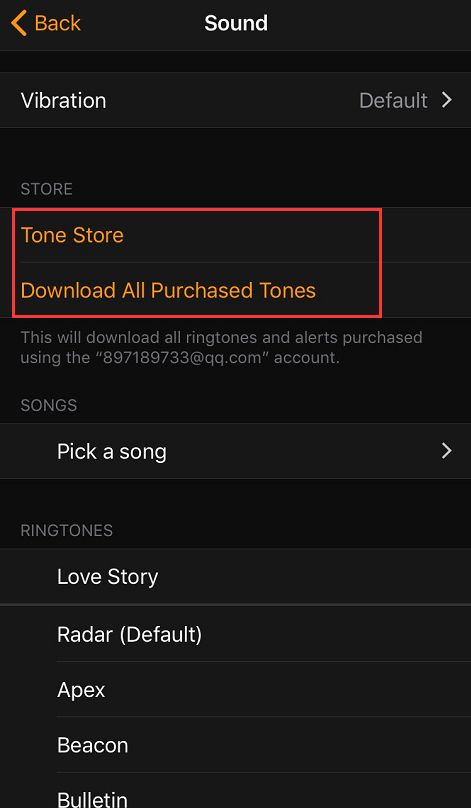 Шаг 3 Вы также можете выбрать песню из своей библиотеки iTunes, чтобы использовать ее в качестве мелодии звонка будильника. В разделе «ПЕСНИ» нажмите «Выбрать песню», и вы попадете в медиатеку iTunes. Выберите песню, которую вы хотите использовать в качестве звука будильника. После выбора нужного звука нажмите «Назад» на последний экран и нажмите «Сохранить», чтобы в качестве нового звука будильника был выбран предпочитаемый вами сигнал будильника.
Шаг 3 Вы также можете выбрать песню из своей библиотеки iTunes, чтобы использовать ее в качестве мелодии звонка будильника. В разделе «ПЕСНИ» нажмите «Выбрать песню», и вы попадете в медиатеку iTunes. Выберите песню, которую вы хотите использовать в качестве звука будильника. После выбора нужного звука нажмите «Назад» на последний экран и нажмите «Сохранить», чтобы в качестве нового звука будильника был выбран предпочитаемый вами сигнал будильника.Как сделать рингтон для себя, чтобы установить в качестве звука будильника на iPhone?
Плохая новость заключается в том, что iTunes с версией 12.7 и более поздних версий больше не отображает вкладку «Тоны», поэтому вы не можете добавлять тоны iTunes для создания мелодии будильника на iPhone под управлением iOS 12 и более поздних версий. В этом случае лучше настроить рингтон будильника с помощью профессионального стороннего приложения, которое позволяет сделать рингтон с вашими любимыми песнями свободно.
MobieTrans предлагает вам функцию Ringtone Maker, которая позволяет извлечь любую часть видео / аудио файла и установить его в качестве мелодии звонка iPhone.
- Настройте свой собственный звук будильника с музыкой, хранящейся на вашем iPhone или компьютере.
- Выберите любую часть песни, чтобы установить ее в качестве мелодии звонка.
- Встроенные функции преобразования и передачи позволяют создавать рингтоны и переносить их на устройство iPhone или Android в один клик.
- Передача телефонных файлов, таких как музыка, фотографии, видео, контакты, SMS и многое другое.
- Конвертируйте фотографии HEIC в формат JPG / JPEG / PNG в пакетном режиме.
- Помочь вам избавиться от ограничений и ошибок iTunes при передаче данных и создании рингтонов.
Настройте рингтон будильника с MobieTrans
Шаг 1 Скачайте и установите этот рингтон на ваш компьютер.Шаг 2 Запустите MobieTrans и подключите ваш iPhone к компьютеру через USB-кабель. После того, как телефон подключен и отсканирован, вы можете найти функцию Ringtone Maker, нажав Toolbox — Ringtone Maker.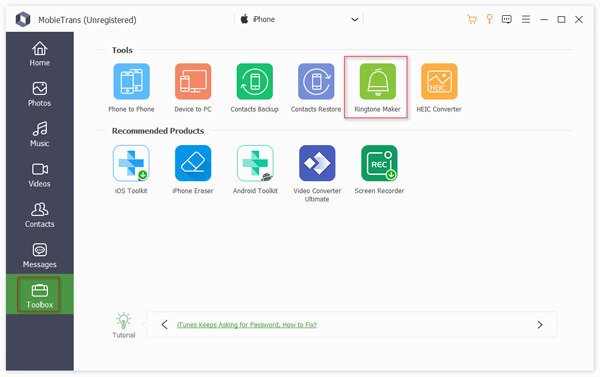 Шаг 3 Добавить файл с вашего iPhone или компьютера, чтобы сделать рингтоны.
Шаг 3 Добавить файл с вашего iPhone или компьютера, чтобы сделать рингтоны. 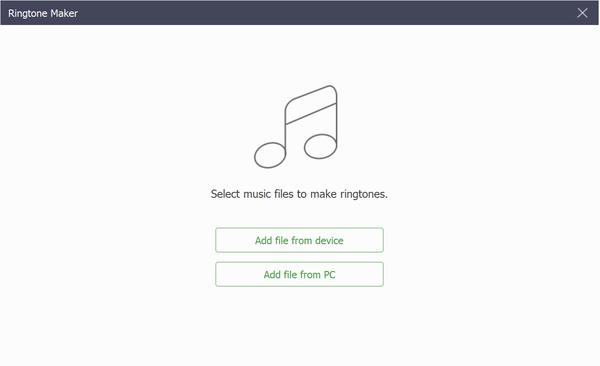 Шаг 4 Установите начальную и конечную точки песни так, как вам нравится. Вы можете просмотреть мелодию звонка, чтобы убедиться, что это именно та часть песни, которую вы хотите. Если вас не устраивает извлекаемая часть, вы можете сбросить ее. Обратите внимание, что если вы хотите настроить рингтон для SMS, длина не должна превышать 29.Шаг 5 Установите флажок «Добавить на устройство» и нажмите кнопку «Создать», чтобы получить созданный вами рингтон.
Шаг 4 Установите начальную и конечную точки песни так, как вам нравится. Вы можете просмотреть мелодию звонка, чтобы убедиться, что это именно та часть песни, которую вы хотите. Если вас не устраивает извлекаемая часть, вы можете сбросить ее. Обратите внимание, что если вы хотите настроить рингтон для SMS, длина не должна превышать 29.Шаг 5 Установите флажок «Добавить на устройство» и нажмите кнопку «Создать», чтобы получить созданный вами рингтон. 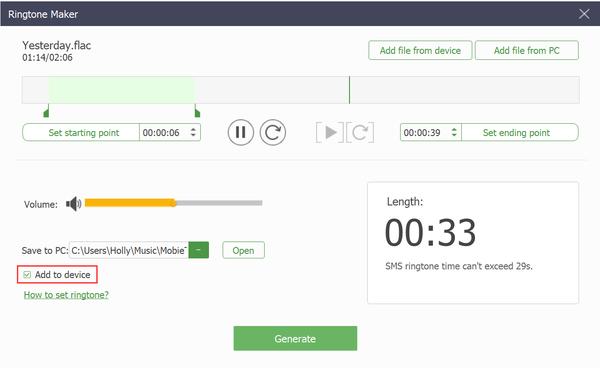 Шаг 6 Теперь вы можете найти рингтон, который вы просто делаете в своем iPhone. Просто следуйте методу из первой части, чтобы установить его в качестве звука будильника на iPhone.
Шаг 6 Теперь вы можете найти рингтон, который вы просто делаете в своем iPhone. Просто следуйте методу из первой части, чтобы установить его в качестве звука будильника на iPhone.Часть 3, Как изменить громкость будильника на iPhone
Чтобы изменить громкость сигнала будильника, перейдите в «Настройки»> «Звуки» или «Настройки»> «Звуки и звуки», в разделе «Звонки и оповещения» перетащите ползунок влево или вправо, чтобы установить достаточную громкость сигнала будильника. Вам лучше отключить опцию Изменить с помощью кнопок, чтобы избежать изменения громкости будильника при изменении громкости системы с помощью кнопок.
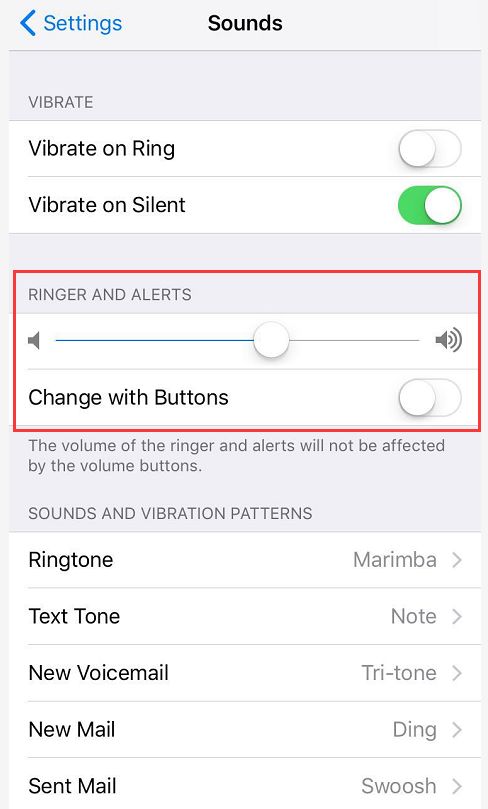
Часть 4, Как исправить сигнал тревоги iPhone без звука
После обновления до iOS 12 вы можете обнаружить, что у вашего будильника нет звука. Было бы досадно, что ты проснулся поздно и обнаружил, что пропустил важное занятие, потому что твой сигнал тревоги на iPhone беззвучный. Чтобы устранить проблему с отсутствующим звуком в iPhone, ознакомьтесь с приведенным ниже руководством.
Шаг 1Проверьте отключение звука и громкость звонкаУбедитесь, что вы выключили выключатель звука, и убедитесь, что громкость звонка находится на приемлемом уровне.
Шаг 2Отключить или удалить функцию перед сномЕсли на вашем iPhone включена функция «Время сна», а время пробуждения установлено так же, как и для вашего другого будильника, возможно, что ни один из них не сработает. Чтобы избежать этого конфликта тихих будильников, вы можете изменить время одного из них или отключить функцию перед сном, если в этом нет необходимости.
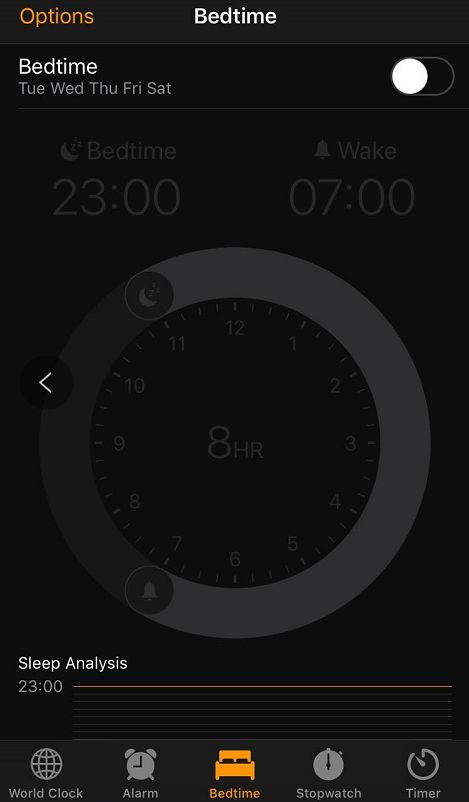 Шаг 3Используйте только одно приложение будильника
Шаг 3Используйте только одно приложение будильникаЕсли вы одновременно используете стороннее приложение-будильник с приложением iPhone Clock по умолчанию, у вас могут возникнуть проблемы. Если честно, на мой взгляд, стандартного приложения для iPhone Clock вам вполне достаточно. Поэтому, если в вашем будильнике iPhone нет звука, вы можете попробовать отключить одно из приложений будильника и придерживаться только одного одновременно.
Шаг 4Отключить Bluetooth и отключить наушникиЕсли ваше устройство подключено к динамику или наушникам, сигнал будильника будет воспроизводиться через подключенные устройства. Поэтому убедитесь, что ваш iPhone не подключен к проводным или Bluetooth-наушникам, а также к другим динамикам, когда ваш сигнал тревоги не слышен.
Шаг 5Перезагрузите свой iPhoneВсякий раз, когда вы сталкиваетесь с проблемой с вашим iPhone, перезапуск может решить вашу проблему во многих ситуациях. к перезагрузите iPhone, вы можете удерживать кнопку питания, пока не увидите слайдер выключения питания, или одновременно нажать и удерживать кнопку питания и кнопку уменьшения громкости. Метод, который вам нужно использовать, зависит от модели вашего iPhone.
Заключение
Теперь вы можете изменить звук будильника на своем iPhone, когда захотите попробовать что-то другое, чтобы разбудить вас в разных музыкальных стилях. Более того, независимо от того, используете ли вы телефон iPhone или Android, вы можете настроить персональные рингтоны для своего телефонного звонка, SMS и других напоминаний с помощью MobieTrans по своему желанию. Если у вашего iPhone будильника нет звука, вы также найдете решение здесь.
Как изменить звук будильника на Айфоне: поменять громкость и мелодию
Механические будильники/alarm clocks уже давно канули в Лету, мы пользуемся встроенными в смартфоны аналогами. Но функционал, к сожалению, не так широк, как хотелось бы. Владельцы iPhone потому и пользуются предложениями AppStore, чтобы приобрести альтернативную программу, предлагающую много возможностей, в том числе изменить звук будильника на Айфоне.
Замена мелодии будильника в iPhone
Большинство пользователей айфонов предпочитают просыпаться под приятную мелодию, а не подскакивать от грохота и резких металлических звуков. Хотя благодаря последнему описанию alarm clock успешно справляется со своей задачей.
Айфон обеспечен встроенными мелодиями, используемыми как сигнал будильника. Есть возможность поставить песню, например, любимого исполнителя. При настройках нужно нажать по «Править», а затем выбрать из списка нужное время:


Откроются соответствующие настройки, где жмем по строке «Мелодия»:

Выбираем нужную мелодию в разделе «Песни». Если предложенных рингтонов маловато, переходим в «Магазин звуков»:

В магазине iTunes приобретаем понравившуюся «музыку» (мелодии и композиции).
Как уменьшить звук будильника
Пользователю надо учесть, что уровни громкости alarm clock и звонка на аппарате взаимосвязаны. Нельзя поменять звонок на «беззвучку» и надеяться проснуться от громкого сигнала рингтона.
В последних версиях iOS для уменьшения громкости сигнала можно выполнить следующие шаги:
- «Настройки» – «Звуки».
- При открытии последнего видим ползунок. Он делает звук тише или громче.
- Управляем кнопками громкости «яблочного» устройства, чтобы активировать настройки оповещений, звонка, громкости будильника, приводя в действие переключатель «Изменение кнопками».

Остается «завести» alarm clock, поставив ближайшее время, и настроить его «звучание». При необходимости громкость можно регулировать (убавить или прибавить).
Вывод
Настроенный «под себя» будильник станет надежным помощником и «нянькой» в обыденной жизни.
Существуют альтернативные alarm clocks для Айфона. Получили признание пользователей приложения Sleep Timer и «Sleepzy – умный будильник». Они эффективнее встроенных функций. Рекомендуется загрузить их из AppStore и установить на свой iPhone.


Как изменить звук будильника на iPhone XR / XS / X / 8 / 7 / 6s и ранее
Несмотря на то, что в Apple iPhone встроены различные передовые технологии, настроить устройство iOS сложно, например: изменение звука будильника, поскольку iOS является закрытой операционной системой. Звуковой сигнал по умолчанию может вызвать много проблем. Это не только скучно, но и приводит к недоразумениям. В этой статье рассказывается, как изменить звук будильника на вашу любимую музыку.

Часть 1: Как изменить звук будильника на iPhone
Apple предлагает несколько звуков будильника в iOS для клиентов. Процедура довольно проста, и вы можете получить ее, следуя инструкциям ниже.
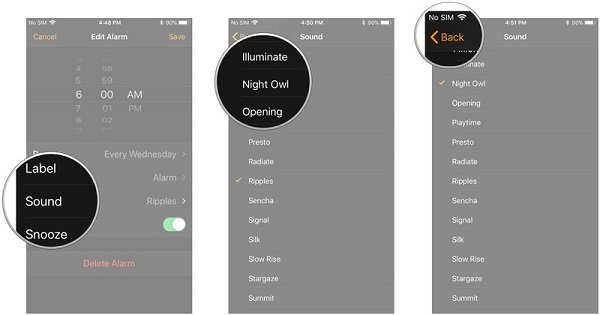
Шаг 1, Включите свой iPhone и запустите Часы приложение с вашего домашнего экрана.
Шаг 2, Перейти к Сигнализация вкладка снизу с иконкой часов, которая является второй с левой стороны.
Шаг 3, Нажмите Редактировать Кнопка в верхнем левом углу и выберите будильник, который вы хотите изменить звук в списке. Если вы хотите создать новый будильник, нажмите Дополнительная значок и установите его в зависимости от ваших потребностей.
Шаг 4. Выберите звук возможность открыть коллекцию звуков будильника. Затем коснитесь каждого звука, чтобы предварительно прослушать его, и найдите свой любимый звук.
Шаг 5, После выбора нажмите кнопку «Назад» в верхней левой части экрана, а затем нажмите «Сохранить», чтобы бесплатно подтвердить изменение звука будильника на iPhone.
Звук часов для каждого отдельного будильника различен, поэтому вы должны изменить каждый из них. Другими словами, нет возможности изменить звуковой сигнал для всех ваших сигналов одновременно. Кроме того, есть тихий звуковой сигнал, который вы можете использовать, если хотите, чтобы ваш будильник вибрировал.
Часть 2: Как настроить персонализированный звук будильника для iPhone
На iPhone есть только небольшой набор звуков будильника. Официально Apple не разрешает вам менять мелодии будильника на ваши песни. Тем не менее, можно использовать вашу любимую музыку в качестве звука будильника. Apeaksoft MobieTrans является профессиональным производителем рингтонов для устройств iOS.
MobieTrans
- Встроенный рингтон для создания персонализированного звука будильника с вашими песнями.
- Импортируйте музыку с ПК или iPhone для создания рингтонов на компьютере.
- Передача и конвертировать индивидуальные звуки будильника на iPhone автоматически.
- Не повредите существующие данные на вашем iPhone при создании и синхронизации мелодий.
Как изменить звук будильника на iPhone
Шаг 1, Установите лучший производитель рингтонов для iOS
Скачайте MobieTrans и установите его на свой компьютер.
Затем подключите ваш iPhone к компьютеру с помощью кабеля Lightning. После запуска создателя рингтона ваш iPhone будет обнаружен. Выбрать Ящик для инструментов с левой стороны и нажмите Ringtone Maker возможность открыть окно создателя рингтона.
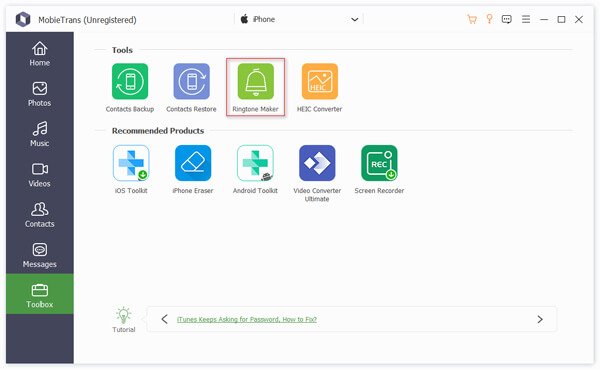
Шаг 2, Создайте звуковой сигнал с вашей любимой песней
Выбрать Добавить файл с устройства or Добавить файл с ПК и импортируйте песню, которую хотите установить в качестве звукового сигнала. Найдите начало звукового сигнала на временной шкале и нажмите Установить начальную точку кнопка. Затем сдвиньте до конца и нажмите Установить конечную точку кнопка. Затем отрегулируйте объем и предварительно прослушать звук будильника.
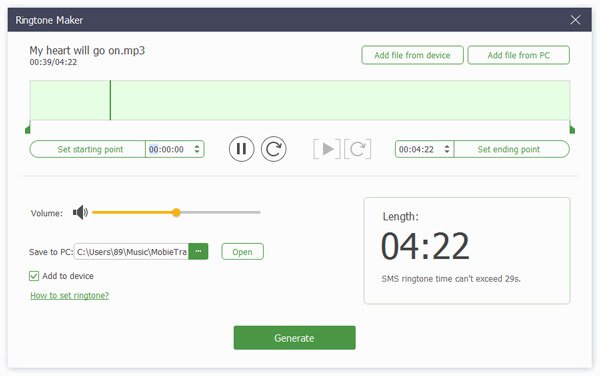
Шаг 3, Перенеси свой звук будильника на iPhone
Если вы удовлетворены этим, установите флажок рядом с Добавить на устройство, Один раз нажмите Порождать Кнопка, звуковой сигнал будет сохранен на вашем устройстве iOS и ПК. После передачи отключите ваш iPhone.
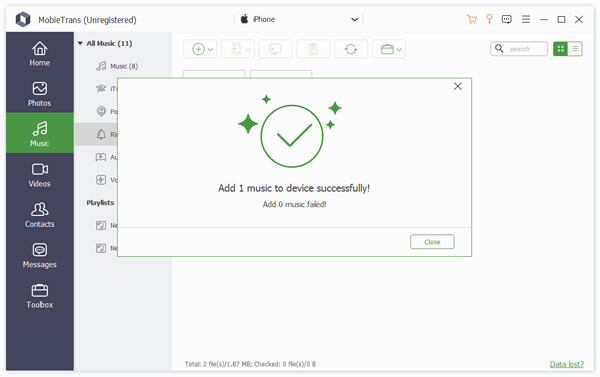
Конечно, если у вас есть загруженные мелодии, то вам просто нужно добавить мелодии с компьютера на iPhone напрямую.
Как установить персонализированный звук будильника на iPhone
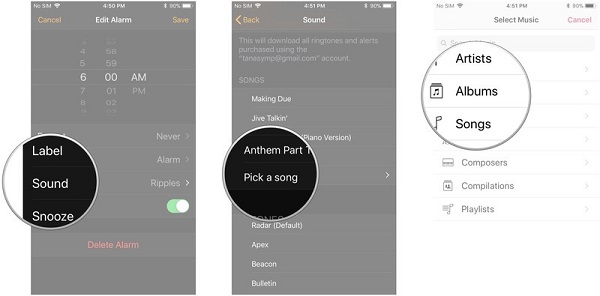
Шаг 1, Начать Часы приложение на вашем iPhone, перейдите на Сигнализация вкладка, нажмите Редактировать и выберите будильник, который вы хотите изменить.
Шаг 2, потрогать звук, прокрутите вверх до верхней части списка и нажмите Выберите песню.
Шаг 3, Найдите звук, который вы только что перенесли на свой iPhone, и нажмите на него. Это изменит звук будильника с вашей музыкой на iPhone 7.
Шаг 4, Нажмите Назад кнопка и ударил скидка.
Вы можете подписаться на Apple Music или другие музыкальные сервисы; тем не менее, потоковое аудио не может быть установлено в качестве пользовательского сигнала будильника на iPhone. Единственный способ установить индивидуальный звук будильника — перенести его в память вашего iPhone.
Заключение
В этом уроке обсуждалось, как изменить звук будильника на iPhone и iPad. По умолчанию вы можете установить встроенный в iOS звук будильника при создании нового будильника или изменить его в любое время. Если вы хотите установить свою любимую музыку в качестве сигнала будильника, Apeaksoft MobieTrans может удовлетворить ваши потребности. Он не только может передавать мелодии будильника, которые вы скачали онлайн на свой iPhone, но также может создавать звуковой сигнал с вашей песней. Мы желаем, чтобы наш гид был полезным для вас.
Как установить тихий будильник? Или с нарастающей громкостью
Всем привет. Не так давно в комментариях Ирина задала следующий вопрос:
Кто-нибудь может ответить на мой вопрос немного по другой теме (не нашла нигде ответа на него). Можно ли сделать так, чтобы громкость будильника была минимальная, но при этом громкость звонка была максимальная? Я замучалась уже каждый вечер ставить на минимум громкость звонка, чтобы утром будильник тихо звонил :)))
Спрашивали – отвечаем. Да можно! Сделать тихий будильник несложно. Я даже предлагаю сделать будильник с тихим звуком в самом начале с постепенно нарастающей громкостью.
Шаг 1. Устанавливаем приложение Hokusai Audio Editor. Можно воспользоваться другим аудио-редактором, но я взял для примера тот, бесплатных функций которого хватит для наших целей.
Шаг 2. Запускаем приложение. Создаём через “+” новый проект. Жмём кнопку Import. Выбираем “Music Library”. Даём доступ программе к медиатеке в появившемся диалоговом окне. Выбираем песню для будильника из медиатеки.
Шаг 3. С помощью ползунка выделяем всю песню. Тыкаем по выделенному врагменту и во всплывающем окне выбираем “More”. В меню жмём Fade In. Лично я предлагаю сделать Fade In дважды. В этом случае как раз получается эффект нарастания громкости.
Примечание: Если по каким-то причинам вам нужно, как и Ирине, сделать именно тихую песню, то вместо Fade In надо выбрать Gain. И ползунком влево уменьшить громкость песни.


Шаг 4. Жмём в меню кнопку с гаечным ключом и в выпадающем меню выбираем Share Audio. В нижней строчке иконок находим и нажимаем “Save To”. Там выбираем iPhone или iCloud Drive.
Шаг 5. Подключаем iPhone или iPad к компьютеру. Если на шаге 4 песню сохраняли в iPhone, то нужно через Общие файлы сохранить её на компьютер. А затем залить песню в медиатеку iPhone.
Всё! Теперь при установке будильника нужно выбрать “Звук”->”Выбор песни”. Потом выбрать созданную песню из медиатеки. Теперь будильник будет тихий, но громкость будет постепенно нарастать.

Задавайте интересные вопросы – получайте умные ответы! 🙂
Всем удачи!
Несколько способов увеличить громкость будильника iPhone
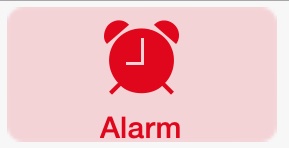
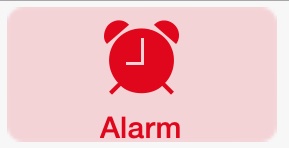
Многие из нас используют iPhone в качестве основных будильников, но если вы крепко спите, громкости будильника может быть недостаточно, чтобы вывести вас из глубокого сна, и вы можете легко отключить его пополам. состояние бодрствования, что тоже не очень помогает.
Первое и самое очевидное решение — убедиться, что вы увеличили общую громкость iPhone до перед тем, как отключиться на ночь.Но поскольку общая громкость звонка и громкость будильника на iPhone одинаковы, вы не можете полностью включить один без другого, поэтому лучше всего сделать это с помощью комбинации « Не беспокоить », чтобы избежать громкие звонки и оповещения в нерабочее время.
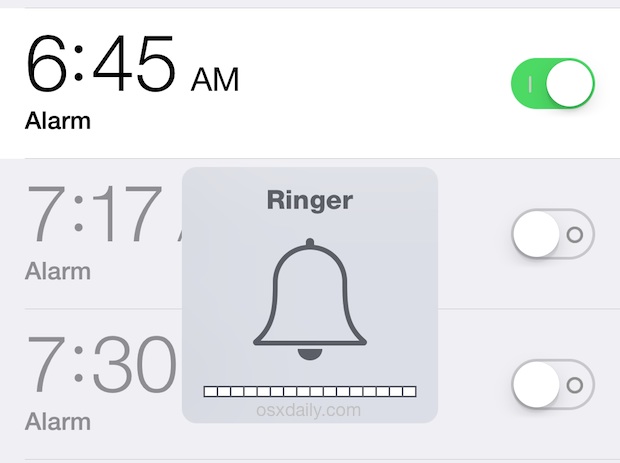
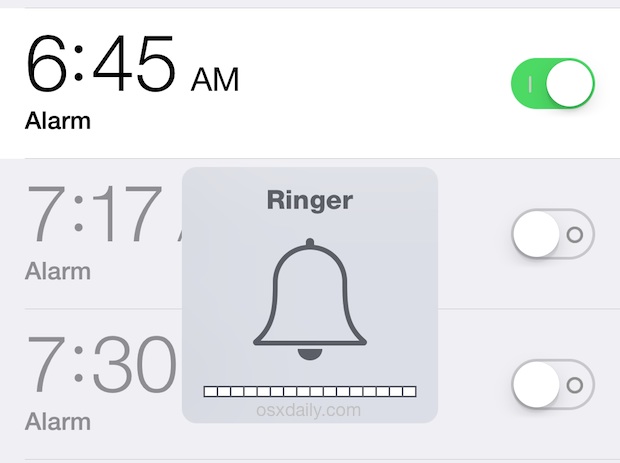
Итак, что делать? Что ж, есть несколько других вариантов, чтобы сделать звук будильника громче, и до тех пор, пока Apple не отделит громкость приложения Clock Alarm от общей громкости системы iOS (если они когда-либо будут), вы можете попробовать эти трюки с усилителями громкости, которые варьируются от совершенно законного до немного глупого.
1: Используйте громче звуковой сигнал
Фактический рингтон / звуковой эффект сигнала будильника может иметь большое значение в том, насколько громко он воспроизводится. Звуковые сигналы будильника, такие как «Рябь», «Шелк» и «Медленное нарастание», могут быть приятными и умиротворяющими, но не обязательно громкими или достаточно неприятными, чтобы вытащить вас из постели. Таким образом, стремление к звуковому эффекту, который одновременно является очень громким и раздражающим, на самом деле является отличной стратегией. Классический звук «Тревога» идеально подходит для всех этих требований, он звучит как своего рода система оповещения о ядерном цунами вулкана, которая почти гарантированно вытащит вас из глубочайшего сна быстрого сна.Или выберите особенно громкую песню для будильника, которая тоже отлично работает. Измените звуковой эффект будильника iPhone в приложении «Часы»>
2: Подключите iPhone к внешним динамикам
Будь то набор динамиков Bluetooth, док-станция для динамиков iPhone или просто подключение iPhone через кабель AUX, внешние динамики могут подавать сигнал будильника по всему району. Если вы очень крепко спите, вы, вероятно, не найдете лучшего решения, чем это, и вы все равно можете использовать один из наиболее приятных звуковых звуковых эффектов будильника, поскольку громкость динамика может быть настолько высокой, что даже «шелк» не будет дольше приятно.
В любом случае неплохо иметь приличный набор динамиков Bluetooth вне тревожной ситуации. Хорошая док-станция для iPhone также является очень разумным вариантом, поскольку она может заряжать и ваш iPhone.
3: Используйте усиливающий контейнер или тупой трюк с рулоном туалетной бумаги
Если вы в затруднении, вы всегда можете попробовать трюк с усилением емкости или трюк с рулоном туалетной бумаги. Чего-чего? Хорошо, поэтому контейнер усиления работает следующим образом; возьмите стеклянную или пластиковую корзину и поместите в нее свой iPhone, а затем наклоните контейнер открытой стороной к кровати.Что-то вроде глубокой миски для хлопьев или большой чашки кофе тоже подойдет (просто убедитесь, что она пустая).


Что до невероятно глупого трюка с рулоном туалетной бумаги iPhone или бумажного полотенца, показанного выше? Да, он работает и для того, чтобы включить более громкий и ужасный сигнал тревоги, но он выглядит… ну… ну, знаете, не обязательно самый стильный прикроватный предмет, который вы могли бы иметь.
У вас есть решение, как заставить ваш iPhone будильник звучать на более высокой громкости? Может быть, отказаться от приложения по умолчанию и использовать сторонние часы? Дайте нам знать об этом в комментариях.
Связанные
.Как изменить или настроить звук будильника на iPhone 6 / 6S / 7 / X / XS / XR
В настоящее время все больше и больше людей полагаются на приложение для будильника в мобильных телефонах, а не на настоящие физические часы, потому что так удобнее установить и изменить будильник на мобильном телефоне, а функция будильника может предоставить нам различные варианты мелодий будильника. Apple предустановила на iPhone и iPad десятки звуковых сигналов будильника на выбор, поэтому, если вы устали от звука будильника и хотите сменить его на новый, вы находитесь в нужном месте.
 Изменить звук будильника на iPhone
Изменить звук будильника на iPhoneЧасть 1. Как изменить звук будильника на iPhone
Apple встроила в ваш iPhone множество звуков будильника с различными стилями, из которых вы можете выбирать. Чтобы изменить звук будильника, вы можете легко сделать это с помощью приведенного ниже руководства:
Шаг 1 Запустите приложение «Часы» и выберите опцию «Будильник». Шаг 2 Нажмите «Изменить» и выберите точный будильник, для которого вы хотите изменить звук.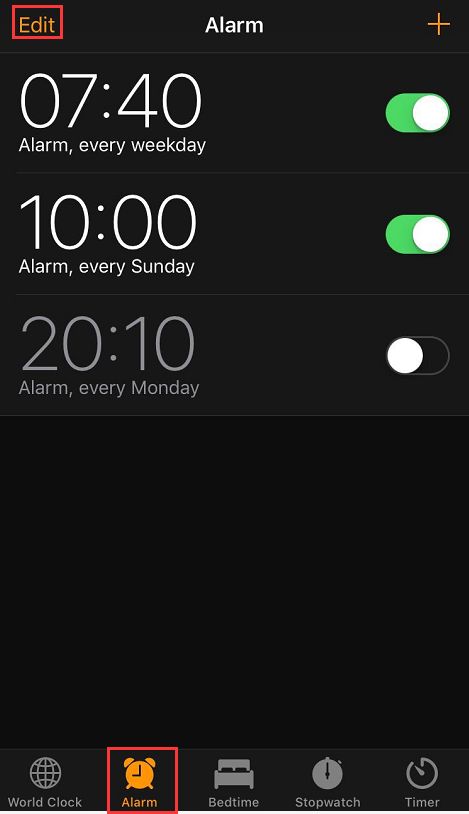 Шаг 3 Вы найдете опции «Повторить», «Метка», «Звук» и «Отложить» под выбранным будильником.Щелкните опцию «Звук», после чего вы сможете выбрать нужный звук. Вы можете прослушивать каждый звук, нажимая на них один за другим, и решать, какой из них вы хотите установить в качестве новой мелодии будильника. После того, как вы выберете нужный звук, нажмите «Вернуться к последнему экрану» и нажмите «Сохранить», чтобы в качестве нового сигнала будильника был выбран предпочтительный сигнал будильника.
Шаг 3 Вы найдете опции «Повторить», «Метка», «Звук» и «Отложить» под выбранным будильником.Щелкните опцию «Звук», после чего вы сможете выбрать нужный звук. Вы можете прослушивать каждый звук, нажимая на них один за другим, и решать, какой из них вы хотите установить в качестве новой мелодии будильника. После того, как вы выберете нужный звук, нажмите «Вернуться к последнему экрану» и нажмите «Сохранить», чтобы в качестве нового сигнала будильника был выбран предпочтительный сигнал будильника. 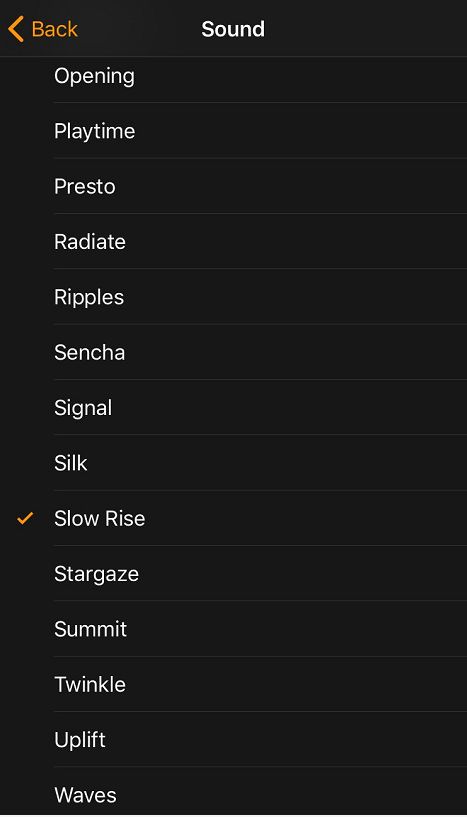
Часть 2. Как настроить мелодию сигнала будильника для iPhone
Вы также можете изменить звук будильника с песнями, приобретенными в магазине iTunes или в медиатеке iTunes.
Шаг 1 Перейдите в приложение «Часы»> «Будильник»> «Изменить», выберите будильник и перейдите в меню «Звук». Шаг 2 Прокрутите список вверх, нажмите «», и вы будете перенаправлены в магазин iTunes, где вы можете купить рингтоны из множества вариантов. Или, если вы приобрели музыку раньше, но она не загружена на ваш iPhone, нажмите «Загрузить все купленные мелодии», Apple проверит вашу учетную запись iTunes и загрузит для вас купленные мелодии.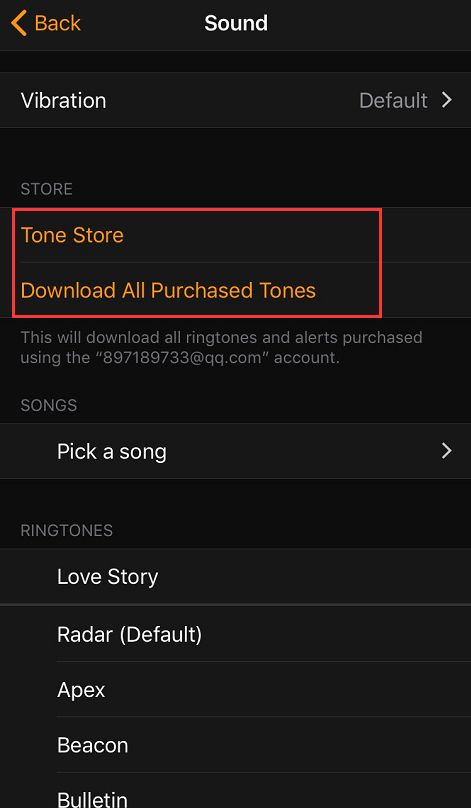 Step 3 Вы также можете выбрать песню из медиатеки iTunes для использования в качестве мелодии звонка.В разделе «ПЕСНИ» нажмите «Выбрать песню», это приведет вас в медиатеку iTunes. Выберите песню, которую хотите использовать в качестве сигнала будильника. После того, как вы выберете нужный звук, нажмите «Вернуться к последнему экрану» и нажмите «Сохранить», чтобы в качестве нового сигнала будильника был выбран предпочтительный сигнал будильника.
Step 3 Вы также можете выбрать песню из медиатеки iTunes для использования в качестве мелодии звонка.В разделе «ПЕСНИ» нажмите «Выбрать песню», это приведет вас в медиатеку iTunes. Выберите песню, которую хотите использовать в качестве сигнала будильника. После того, как вы выберете нужный звук, нажмите «Вернуться к последнему экрану» и нажмите «Сохранить», чтобы в качестве нового сигнала будильника был выбран предпочтительный сигнал будильника.Как сделать рингтон самостоятельно, чтобы установить его в качестве сигнала будильника на iPhone?
Плохая новость заключается в том, что iTunes версии 12.7 и более поздних версий больше не отображает вкладку «Звуки», поэтому вы не можете добавлять мелодии iTunes для включения сигнала рингтон на iPhone под управлением iOS 12 и новее.В этом случае было бы лучше настроить мелодию будильника с помощью профессионального стороннего приложения, которое позволяет бесплатно создавать мелодии для ваших любимых песен.
MobieTrans предлагает вам функцию создания рингтонов, которая позволяет извлекать любую часть видео / аудиофайла и устанавливать ее в качестве мелодии звонка для iPhone.
- Настройте свой собственный звук будильника с музыкой, хранящейся на вашем iPhone или компьютере.
- Выберите любую часть песни, чтобы установить ее в качестве мелодии звонка.
- Встроенные функции преобразования и передачи позволяют создавать рингтон и передавать его на iPhone или Android-устройство одним щелчком мыши.
- Легко передавайте файлы телефона, такие как музыка, фотографии, видео, контакты, SMS и многое другое.
- Пакетное преобразование фотографий HEIC в формат JPG / JPEG / PNG.
- Поможет избавиться от ограничений и ошибок iTunes при передаче данных и создании рингтонов.
Настройте мелодию звонка с помощью MobieTrans
Шаг 1 Загрузите и установите это средство создания мелодии будильника на свой компьютер. Шаг 2 Запустите MobieTrans и подключите iPhone к компьютеру через USB-кабель.После того, как телефон будет подключен и просканирован, вы можете найти функцию Ringtone Maker, щелкнув Toolbox — Ringtone Maker.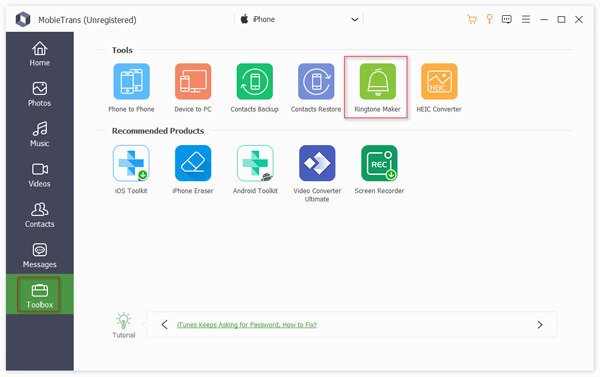 Шаг 3 Добавьте файл с вашего iPhone или компьютера, чтобы сделать рингтоны.
Шаг 3 Добавьте файл с вашего iPhone или компьютера, чтобы сделать рингтоны. 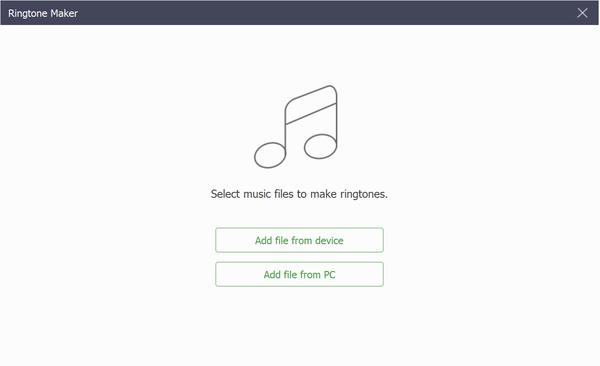 Шаг 4 Установите начальную и конечную точки песни по своему усмотрению. Вы можете предварительно просмотреть мелодию звонка, чтобы убедиться, что это именно та часть песни, которую вы хотите. Если вас не устраивает извлеченная часть, вы можете сбросить ее. Обратите внимание, что если вы хотите настроить мелодию звонка для SMS, длина не должна превышать 29 секунд. Шаг 5 Установите флажок «Добавить на устройство» и нажмите кнопку «Создать», чтобы получить созданный вами рингтон.
Шаг 4 Установите начальную и конечную точки песни по своему усмотрению. Вы можете предварительно просмотреть мелодию звонка, чтобы убедиться, что это именно та часть песни, которую вы хотите. Если вас не устраивает извлеченная часть, вы можете сбросить ее. Обратите внимание, что если вы хотите настроить мелодию звонка для SMS, длина не должна превышать 29 секунд. Шаг 5 Установите флажок «Добавить на устройство» и нажмите кнопку «Создать», чтобы получить созданный вами рингтон. 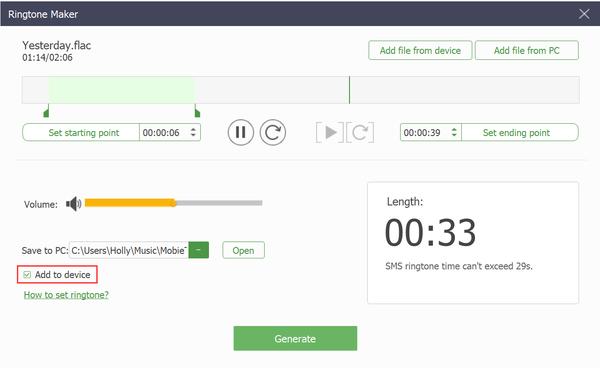 Step 6 Теперь вы можете найти только что созданную мелодию звонка в вашем iPhone. Просто следуйте методу из первой части, чтобы установить его в качестве сигнала будильника на iPhone.
Step 6 Теперь вы можете найти только что созданную мелодию звонка в вашем iPhone. Просто следуйте методу из первой части, чтобы установить его в качестве сигнала будильника на iPhone.Часть 3. Как изменить громкость будильника на iPhone
Чтобы изменить громкость мелодии будильника, выберите «Настройки»> «Звуки» или «Настройки»> «Звуки и тактильные ощущения», в разделе «Звонки и оповещения» перетащите ползунок влево или вправо, чтобы установить звуковой сигнал будильника до разумной громкости.Вам лучше отключить параметр «Изменить с помощью кнопок», чтобы избежать изменения громкости будильника при изменении громкости системы с помощью кнопок.
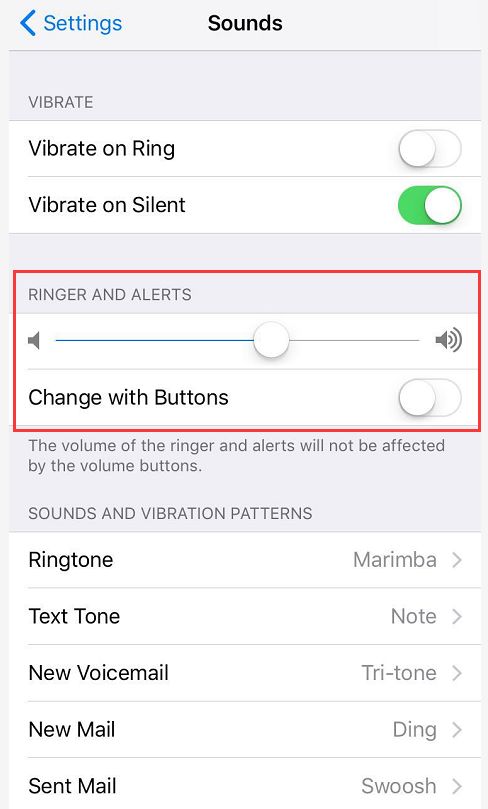
Часть 4. Как исправить отсутствие звука будильника iPhone
Вы можете обнаружить, что ваш будильник не звучит после обновления до iOS 12. Было бы неприятно, если бы вы проснулись поздно и обнаружили, что вы пропустили важное действие из-за вашего Будильник iPhone не работает. Чтобы решить проблему отсутствия звука будильника iPhone, ознакомьтесь с приведенным ниже руководством.
Шаг 1 Проверьте отключение звука и громкость звонкаУбедитесь, что вы выключили выключатель звука, и убедитесь, что громкость вашего звонка находится на разумном уровне.
Шаг 2 Отключите или удалите функцию «Время отхода ко сну»Если на вашем iPhone включена функция «Время отхода ко сну» и время пробуждения установлено так же, как и у другого будильника, вполне вероятно, что ни один из них не сработает. Чтобы избежать конфликта с тихим будильником, вы можете изменить время для одного из них или отключить функцию «Время отхода ко сну», если в этом нет необходимости.
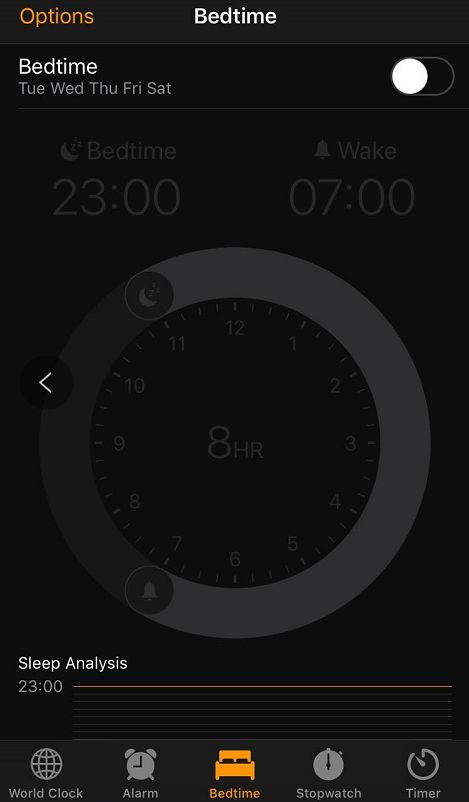 Шаг 3 Используйте только одно приложение-будильник
Шаг 3 Используйте только одно приложение-будильникЕсли вы одновременно используете стороннее приложение-будильник с приложением iPhone Clock по умолчанию, у вас могут возникнуть проблемы.Если честно, на мой взгляд, вам достаточно стандартного приложения iPhone Clock. Поэтому, если на вашем iPhone-будильнике нет звука, вы можете попробовать отключить одно из приложений будильника и использовать только одно за раз.
Шаг 4 Отключите Bluetooth и отсоедините наушникиЕсли ваше устройство подключено к динамику или наушникам, будильник будет воспроизводиться через подключенные устройства. Поэтому убедитесь, что ваш iPhone не подключен к проводным наушникам или наушникам Bluetooth, а также к другим динамикам, когда ваш будильник не работает.
Шаг 5 Перезагрузите iPhoneКаждый раз, когда вы сталкиваетесь с проблемой с вашим iPhone, его перезапуск может решить вашу проблему во многих ситуациях. Чтобы перезапустить iPhone, вы можете удерживать кнопку питания, пока не увидите ползунок выключения, или одновременно нажмите и удерживайте кнопку питания и кнопку уменьшения громкости. Какой метод вам нужно использовать, зависит от модели вашего iPhone.
Заключение
Теперь вы можете изменить звук будильника на своем iPhone, когда захотите попробовать что-то новое, чтобы разбудить вас в разных музыкальных стилях.Более того, независимо от того, используете ли вы телефон iPhone или Android, вы можете настроить персональные мелодии звонка для своего телефонного звонка, SMS и других напоминаний с помощью MobieTrans по своему желанию. Если в вашем iPhone-будильнике нет звука, вы также найдете решение здесь.
.Как отрегулировать громкость микрофона на iPhone 7
Устранение неполадок микрофона на iPhone 7
Когда iPhone впервые появился на рынке, это была настоящая революция в том, как мы общаемся, находим новые медиа и остаемся на связи с миром вокруг нас. Эти удобные универсальные устройства, от студента до занятого профессионала, стали необходимостью практически в повседневной жизни.
Однако, как и большинство технологий, они несовершенны.Будь то обновление программного обеспечения, проблема с хранилищем или даже что-то, связанное с аппаратным обеспечением устройства, которое препятствует его правильной работе, всегда могут возникнуть проблемы. Однако в большинстве случаев, когда iPhone не работает должным образом, есть простое решение.
Распространенная путаница в iPhone 7 — это регулировка громкости микрофона. Низкая громкость микрофона на iPhone 7 может быть результатом множества причин, но может сделать телефон менее полезным, если его не исправить.
К счастью, есть ряд других способов устранения неполадок, которые вы можете использовать, чтобы увеличить или уменьшить громкость по своему вкусу.
Проверьте настройки звука iPhone
Первое, что вам нужно сделать, это проверить настройки звука вашего iPhone. Для этого выполните следующие действия:
- Коснитесь приложения Settings на главном экране
- Прокрутите вниз и выберите Sounds & Haptics
- Найдите переключатель с надписью «Изменить с помощью кнопок» и переместите ползунок в положение «Вкл.»
Теперь вы сможете регулировать общую громкость вашего iPhone, вручную нажимая кнопки «+» или «-» на боковой стороне iPhone 7.Это повлияет как на громкость динамика, так и на громкость динамика, а также на громкость микрофона.
Очистите микрофон iPhone
У вас также может быть препятствие, мешающее правильной работе микрофонной системы. В iPhone 7 встроено четыре микрофона; их два в нижней части устройства, один рядом с камерой и один в наушнике.
Чтобы удалить пыль и мусор, можно аккуратно вставить скрепку в отверстие микрофона. Вам не нужно сильно давить; если что-то блокирует любой из четырех микрофонов, он должен легко встряхнуться.
Другой распространенной причиной блокировки микрофона является упаковка iPhone 7. Убедитесь, что вся пластиковая обертка снята и ни один из четырех микрофонов не закрыт. Наконец, если вы используете защитный чехол, убедитесь, что он не блокирует ни один из четырех микрофонов.
Проверка микрофона iPhone
Чтобы проверить правильность работы микрофона, вы можете открыть приложение «Диктофон» и просто записать свою речь. Вы не должны говорить очень громко.Если микрофонная система вашего iPhone 7 работает, вы легко сможете записывать заметки. Записав тест, воспроизведите его, чтобы убедиться, что звук чистый.
Вы также можете выбрать контакт из списка контактов и сделать тестовый звонок, используя прилагаемые к iPhone 7 удаленные наушники. Перед тестовым вызовом убедитесь, что в разъеме для наушников нет мусора.
Другие способы починки микрофона
Если ни один из вышеперечисленных способов не работает, а микрофонная система по-прежнему работает с низкой громкостью, вы можете захотеть выключить и снова включить iPhone 7.Просто выключите его, подождите около 10 минут, а затем снова включите.
При повторном включении проверьте все сторонние приложения, которые используют систему микрофона, и убедитесь, что ни одно из них не изменило ее настройки. Вы также можете попробовать восстановить заводские настройки iPhone 7. Только не забудьте сначала сделать резервную копию данных телефона на компьютере.
Если вы чувствуете, что проблема в вашем оборудовании и его необходимо заменить, не пытайтесь сделать это самостоятельно (если вы не знаете, что делаете).Это приведет к аннулированию гарантии. Вместо этого отнесите свой iPhone 7 в ближайший Apple Store и спросите, какие варианты ремонта доступны.
.Измените звук будильника на iPhone
![]()
![]() В наши дни многие из нас полагаются на iPhone как на будильник, но, если он не был изменен, звуковой эффект будильника по умолчанию обычно такой же, как и мелодия звонка iPhone по умолчанию. Это может вызвать некоторое разочарование и замешательство, когда вы в полусне и будильник срабатывает, как будто вам звонят по телефону, но, к счастью, если вы предпочитаете слушать что-то еще, очень легко изменить тон будильника на другой звук, или вы даже можете выбрать песню, если хотите, в качестве звука будильника iPhone.
В наши дни многие из нас полагаются на iPhone как на будильник, но, если он не был изменен, звуковой эффект будильника по умолчанию обычно такой же, как и мелодия звонка iPhone по умолчанию. Это может вызвать некоторое разочарование и замешательство, когда вы в полусне и будильник срабатывает, как будто вам звонят по телефону, но, к счастью, если вы предпочитаете слушать что-то еще, очень легко изменить тон будильника на другой звук, или вы даже можете выбрать песню, если хотите, в качестве звука будильника iPhone.
Вы можете изменить существующий звук будильника или установить собственный звук при создании нового будильника. Вот как отредактировать существующий звук будильника, но процесс установки нового будильника практически идентичен, поскольку вы также можете выбрать параметр звука во время этой конфигурации.
Как изменить звук будильника на iPhone
- Откройте приложение «Часы» на iPhone
- Выберите вкладку «Сигнализация»
- Нажмите кнопку «Изменить» в углу, затем нажмите на будильник, звуковой эффект которого вы хотите изменить, для
- Нажмите на опцию «Звук» и выберите новый тон для установки в качестве будильника, все мелодии звонка и текстовые сигналы можно выбрать.
- Нажмите «Назад», затем выберите «Сохранить», чтобы установить новый звуковой эффект.
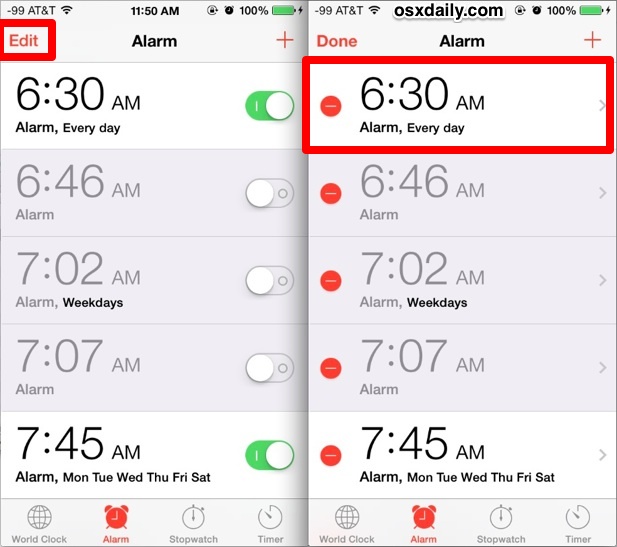
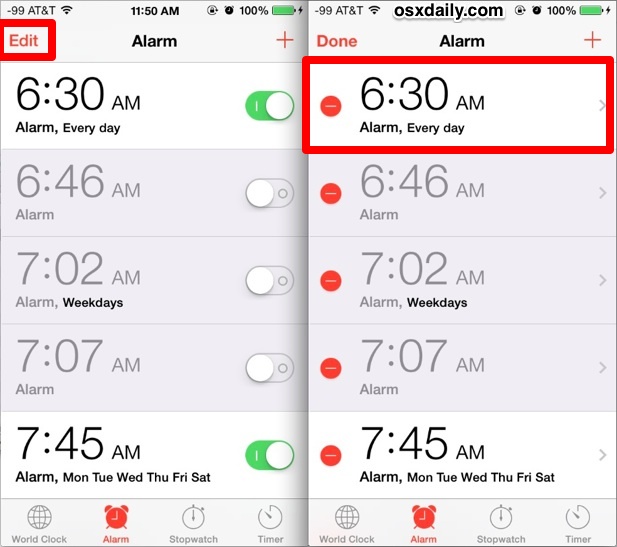


Существует множество хороших вариантов звукового сигнала будильника, от довольно мягкого до невероятно раздражающего, так что вы можете выбирать, как вы хотите, чтобы вас разбудили.
Поскольку будильник обеспечивает доступ ко всем мелодиям звонка и текстовым сигналам на iPhone (или iPad и iPod touch), вы также можете легко создавать свои собственные рингтоны или текстовые сигналы с помощью iTunes или QuickTime и добавлять их к выбору звука путем синхронизации их на устройство iOS. Эта опция позволяет вам просыпаться под любимую песню, если вам нравятся подобные вещи.
Было бы неплохо, чтобы звук будильника полностью отличался от обычных сигналов входящего телефонного звонка и текстовых сообщений, чтобы избежать путаницы, а также чтобы вы знали, что происходит в вашем полусонном состоянии ума.Точно так же может быть полезно назначить уникальные текстовые сигналы и мелодии звонка определенным контактам и вызывающим абонентам.
